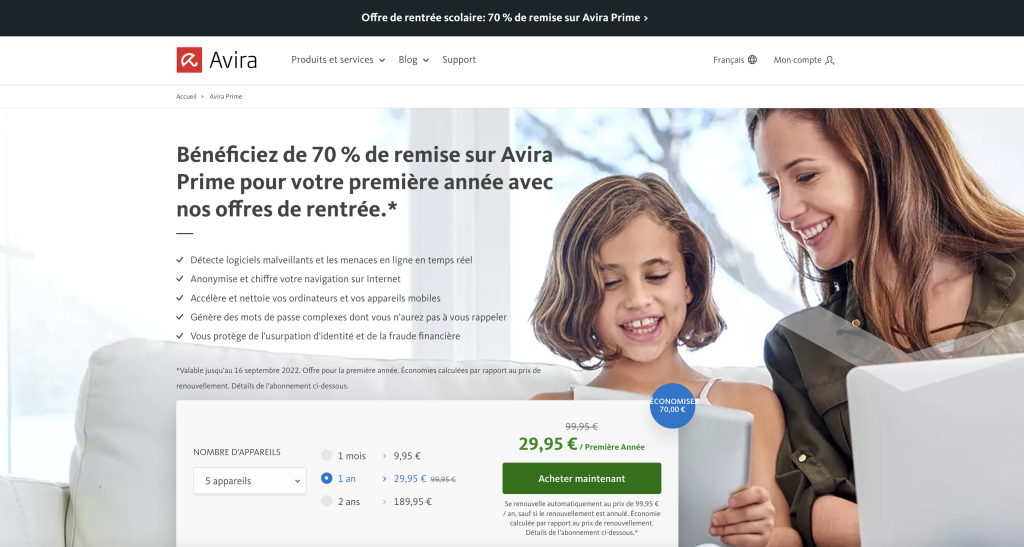Vous avez très probablement déjà rencontré le terme « cache » si votre Mac met de plus en plus de temps à charger les pages Web et que vos recherches rapides vous conseillent de vider le cache du navigateur.
Le mot français « cache » signifie « une réserve cachée de choses ». Dans le monde des programmeurs et de l’informatique, le cache ou la mémoire cache fait référence à un cache invisible pour nous, utilisateurs. À proprement parler, il n’y a pas un seul cache, mais plusieurs. Si ces mémoires sont pleines, votre Mac mettra de plus en plus de temps à charger les pages Web.
Lisez la suite pour apprendre comment vider les différents caches de votre Mac en quelques étapes seulement et rendre votre ordinateur à nouveau rapide et puissant.
Qu’est-ce qu’un cache et quelles données y sont stockées ?
Dans le monde informatique, un cache décrit généralement un tampon qui permet un accès rapide aux ressources. Un tel cache ou tampon est utilisé pour stocker des médias ou des données en arrière-plan afin d’éviter les longs chargements lors de l’accès au contenu du serveur.
En termes informatiques pratiques, plusieurs caches sont utilisés. Vous connaissez peut-être le cache du navigateur si vous l’avez déjà vidé par le passé. Mais saviez-vous que le matériel, les logiciels et les applications ont également leurs propres caches afin de garantir le bon déroulement de toutes vos activités sur votre Mac ?
Le cache du navigateur réduit le temps de chargement des pages Web
Lorsque vous ouvrez une page Web, des éléments individuels de cette page sont stockés dans le cache du navigateur afin qu’elle se charge plus rapidement lors de votre prochaine visite. Cela inclut des éléments comme les images, qui sont généralement de plus grande taille.
Le cache du navigateur sert donc à réduire la vitesse de chargement, ce que les exploitants de sites internet considèrent comme un élément important de l’optimisation des sites. En tant qu’utilisateurs, nous souhaitons qu’une page Web s’affiche en un rien de temps, et nous la quittons parfois avant même qu’elle ne soit entièrement affichée.
Quel que soit votre choix dans les navigateurs que vous utilisez sur Internet, ils ne font pas de distinction entre les pages Web qui sont importantes pour vous et celles qui ne le sont plus après une seule visite. Même les éléments d’une page Web visitée une seule fois sont stockés dans le cache du navigateur.
Plus il y a d’éléments de la page Web stockés ou mis en cache dans le cache du navigateur, plus le navigateur a besoin de temps pour afficher les bons composants de la page Web que vous visitez. Au sens figuré : Plus vous gardez de chaussettes individuelles dans un tiroir plein, plus il vous faudra du temps pour reconstituer les paires.
Le cache système ou matériel soulage le processeur de votre Mac
Des mémoires cache fixes sont installées sur votre Mac pour soulager le processeur. Ce cache matériel est situé sur l’appareil lui-même, pas seulement sur votre Mac mais sur tous les appareils mobiles et de bureau, qu’il s’agisse d’un smartphone, d’une tablette, d’un ordinateur portable ou d’un PC.
Avec l’aide du cache système ou matériel, le processeur économise de la puissance de traitement, ce qui signifie que votre Mac fonctionne plus rapidement et de manière plus fluide. Le cache matériel est également connu sous le nom de cache CPU (unité centrale de traitement) car il vise à économiser la puissance du CPU.
L’unité centrale est souvent appelée le processeur principal, et elle est effectivement censée être le cœur d’un ordinateur. En effet, votre Mac ne peut pas fonctionner sans cette unité de traitement, car elle est responsable de tous les calculs et de l’échange de données entre les différents programmes, emplacements de mémoire et composants.
Le cache utilisateur ou logiciel réduit la charge du CPU
Les programmes et les applications que vous utilisez ont également leur propre cache afin de réduire la charge du processeur de votre Mac lorsque vous utilisez une application. Il s’agit d’un élément considérable, car le cache utilisateur est généralement bien plus grand que celui du navigateur, par exemple.
Vider le cache système sur votre Mac
Les fichiers cache qui résident simplement dans le système de fichiers consomment de l’espace disque, rien d’autre. Ce qui aurait pu être utile à un certain moment dans le passé gaspille maintenant de la mémoire inutilement et peut ralentir votre Mac. De plus, les fichiers cache qui ne sont pas supprimés peuvent même entraîner, dans le pire des cas, des problèmes de compatibilité et des problèmes système.
En ce moment, vous vous dites probablement : « Pourtant, j’ai un Mac plus récent et le système d’exploitation vide automatiquement le cache du système ». Et vous avez raison. Seule une petite quantité de données de cache redondantes devrait rester sur votre ordinateur.
Cependant, cela vaut la peine de vider régulièrement les ballasts restants et superflus de la mémoire système de votre Mac, pour corriger d’éventuelles erreurs et rendre le système un peu plus rapide. Les processus automatisés ne sont généralement pas aussi minutieux que les processus manuels. De plus, votre Mac ne sait pas que vous avez peut-être supprimé une application il y a longtemps, ce qui explique la présence de données dans le cache.
Avant d’utiliser les instructions ci-dessous pour supprimer le cache du système, veuillez créer une sauvegarde de votre disque dur. De cette façon, vous pourrez revenir à la version actuelle de vos données si nécessaire. Après cela, fermez tous les programmes ouverts.
Une fois ces étapes préparatoires terminées, vous pouvez vider le cache système de votre Mac :
- Commencez par ouvrir le Finder, puis choisissez Aller, suivi de Aller au dossier….

- Saisissez /Librairie/Caches dans la zone de texte et cliquez sur Ouvrir ou appuyez sur la touche Entrée.

- Vous êtes maintenant dans le dossier Caches. À gauche, vous verrez les différents dossiers de cache dont les données peuvent être supprimées.

- Parcourez maintenant chaque dossier à tour de rôle, faites un clic secondaire sur les fichiers qu’il contient, puis sélectionnez Déplacer vers la corbeille dans le menu contextuel pour les supprimer. Veuillez conserver les dossiers et vider uniquement les données qu’ils contiennent.
- Enfin, supprimez toutes les données situées dans la Corbeille, car ce n’est qu’à ce moment-là que vous aurez vraiment vidé le cache système de votre Mac.
La solution d’Avira facilite vraiment la vie, car même l’édition gratuite de l’outil d’optimisation Avira System Speedup permet de nettoyer sans effort à la fois le navigateur de votre Mac et le cache système. Cet outil peut également vous aider à libérer de l’espace sur le disque dur de votre Mac et à optimiser la RAM, et surtout, à le rendre plus rapide.
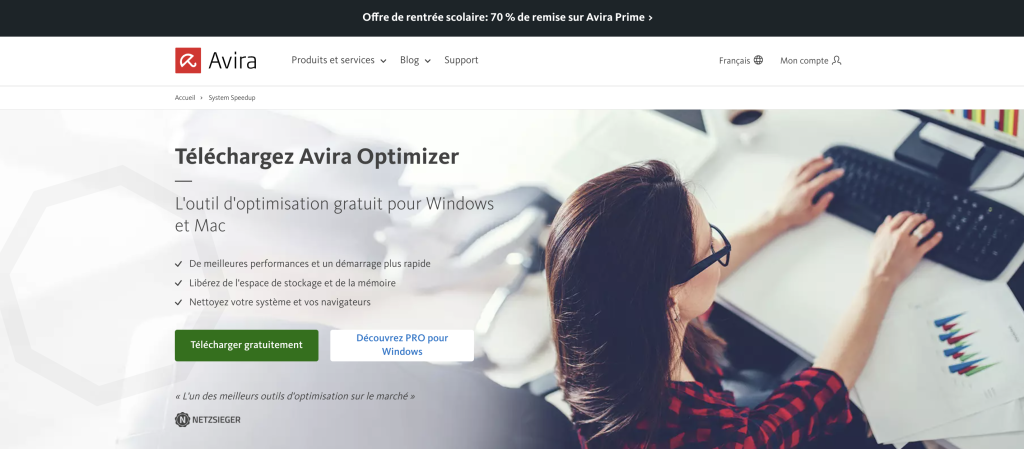
Vidage du cache application ou utilisateur sur votre Mac
Maintenant, nettoyons aussi le cache utilisateur de votre Mac. Le cache utilisateur est l’emplacement où sont mises en mémoire les données créées lorsque vous utilisez des applications ou des programmes. Et, comme mentionné, le volume de données stockées dans le cache utilisateur peut devenir énorme et ralentir votre Mac.
Par exemple, si vous avez ouvert une image et l’avez tournée, agrandie ou recadrée plusieurs fois, les données concernant cette image seront stockées dans la mémoire cache à plusieurs reprises. Et vous l’aurez probablement deviné : Ce qui, à l’origine, n’était peut-être qu’une image de 2 Mo va rapidement consommer 10, voire 15 Mo, et tout cela se retrouve dans le cache utilisateur, même si vous n’avez pas stocké ces états intermédiaires de l’image ni prévu de les utiliser.
Avec cet exemple, nous espérons vous avoir fait comprendre pourquoi le cache utilisateur peut ralentir votre Mac. Vous utilisez probablement de nombreux autres programmes (tels que Steam, Spotify ou d’autres services de streaming) qui se comportent de manière similaire, provoquant un débordement du cache utilisateur dans le pire des cas.
Pour trouver et vider le cache utilisateur, procédez comme indiqué précédemment dans la section « Vidage du cache système sur votre Mac » :
- Ouvrez le Finder, puis sélectionnez Aller, suivi de Aller au dossier….
- Saisissez maintenant /Librairie/Caches dans le champ de texte, puis cliquez sur Ouvrir et supprimez le contenu des dossiers : ~/Librairie/Caches et /Librairie/Caches, mais jamais les dossiers eux-mêmes sinon les applications individuelles ne mettront plus les données en cache correctement.
- Pour vous assurer que les caches utilisateur superflus sont vraiment supprimés, videz la Corbeille une fois que vous avez terminé.
Bien sûr, vous pouvez obtenir des applications gratuites sur l’App Store pour effectuer cette tâche, vous permettant de supprimer les caches du système et des applications en un seul clic.
Cependant, la solution System Speedup d’Avira mentionnée plus haut possède quelques fonctionnalités supplémentaires. En effet, Avira System Speedup peut vous aider à supprimer les données accumulées dans le cache utilisateur, ce qui permet de nettoyer la mémoire de votre Mac.
Si vous passez à la version Pro ou même à Avira Prime, vous pouvez également profiter d’une gamme complète d’autres outils pour optimiser les performances de votre Mac ainsi que votre confidentialité et votre sécurité en ligne. Grâce à cette puissante application, en plus d’accélérer votre Mac, vous pouvez également renforcer votre protection contre diverses cybermenaces (Avira Prime comprend également des outils à cet effet) et pour plusieurs appareils à la fois.